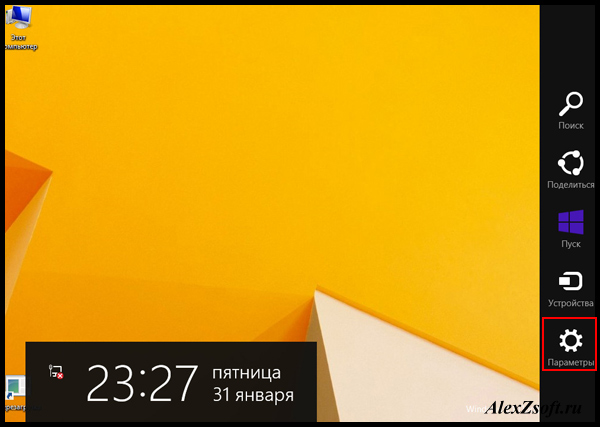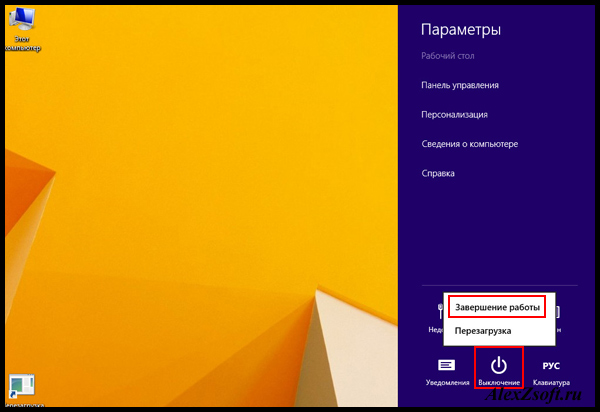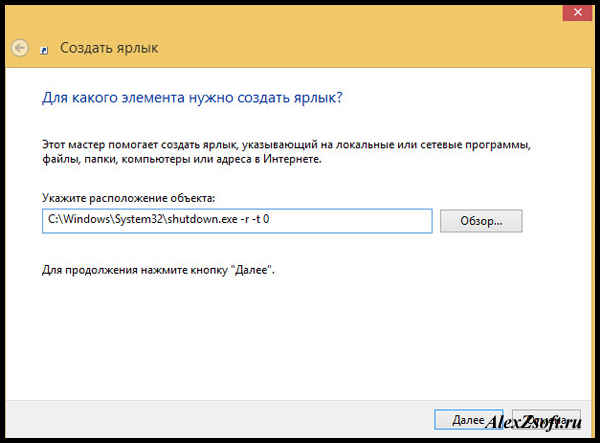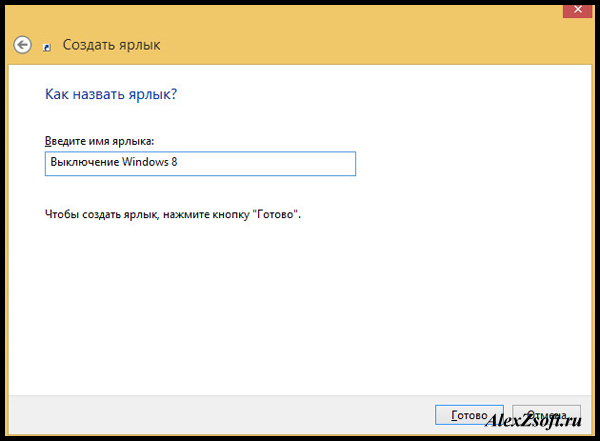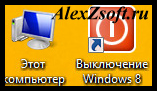Привет всем, после установки Windows 8, возникает вопрос как её выключить… В отличии от предыдущих систем пуска нормального теперь нет и не известно вернут нам его или нет…
В этой статье мы рассмотрим какие способы бывают выключения компьютера или ноутбука в Windows 8.
Первый способ выключения Windows 8
Самый популярный способ через новую правую панель. Панель больше подходит для планшетов, но выбора нам майкрософт не оставила, по этом наводим в правый верхний угол.
Выбираем параметры — потом выключение — завершение работы.
Второй способ выключения Windows 8
Так же как и в остальных, слава богу разработчики не убрали меню вызываемое Alt + F4, помимо выключение тут удобно выйти из системы или сменить пользователя.
Третий способ выключения Windows 8
И наконец, создав ярлык, можно совсем облегчить жизнь.
Нажимаем правой кнопкой мыши создать ярлык и пишем:
Ярлык выключения:
C:\Windows\System32\shutdown.exe -s -t 0
Если понадобится ярлык для перезагрузки, то нужно написать так:
C:\Windows\System32\shutdown.exe –r -t 0
Вот такими способами можно выключить Windows 8. Надеюсь эта статья облегчит вам жизнь 🙂